VMware安装windows server 2012 r2所有步骤介绍
来源:网络收集 点击: 时间:2024-05-08【导读】:
windows server 2012 r2 介绍:Windows Server 2012 R2 将能够提供全球规模云服务的 Microsoft 体验带入您的基础架构,在虚拟化、管理、存储、网络、虚拟桌面基础结构、访问和信息保护、Web 和应用程序平台等方面具备多种新功能和增强功能。方法/步骤1/13分步阅读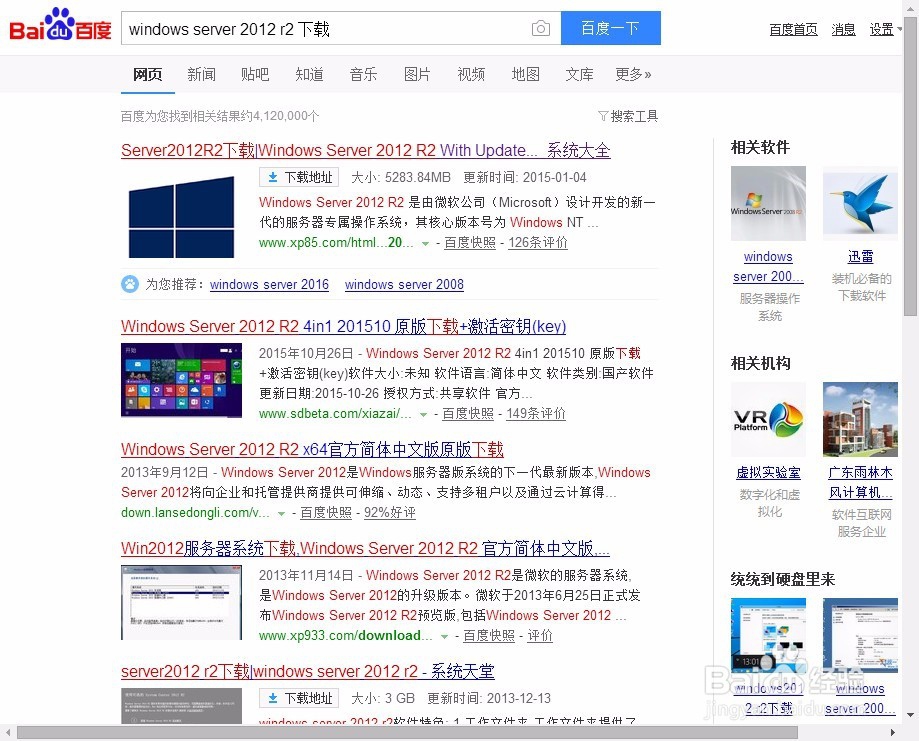 2/13
2/13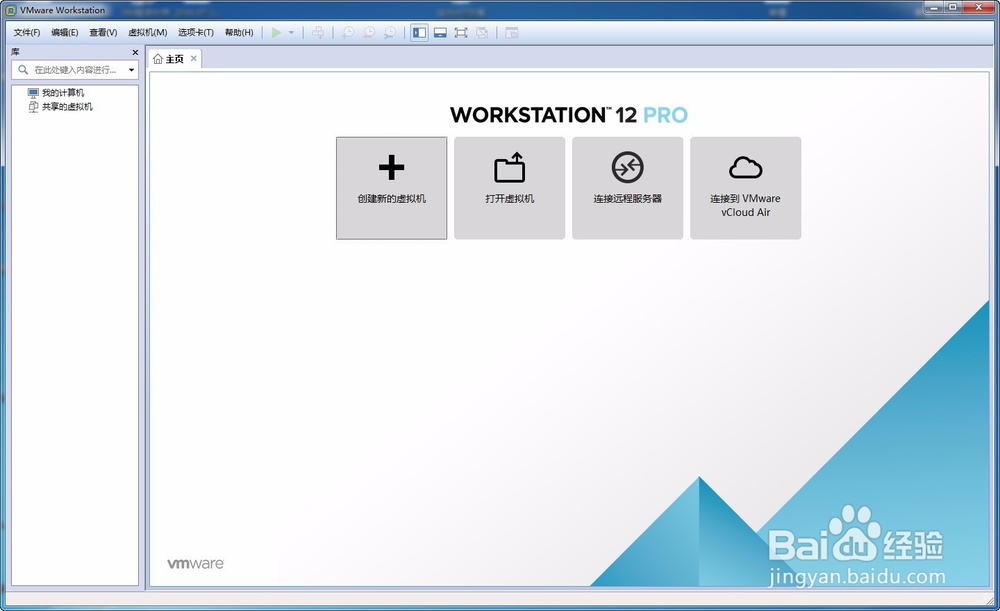 3/13
3/13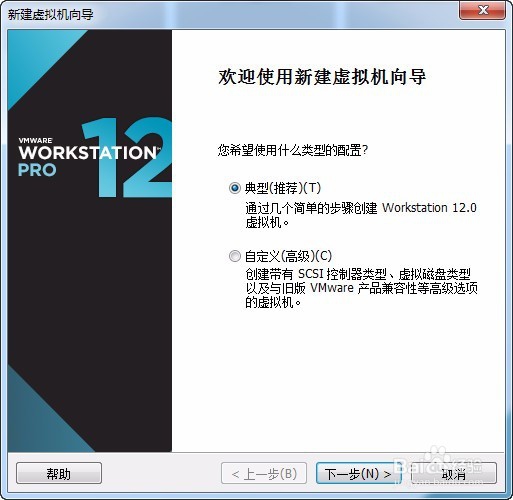 4/13
4/13 5/13
5/13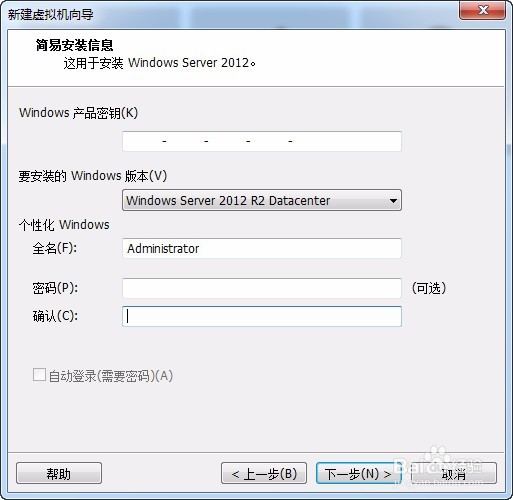
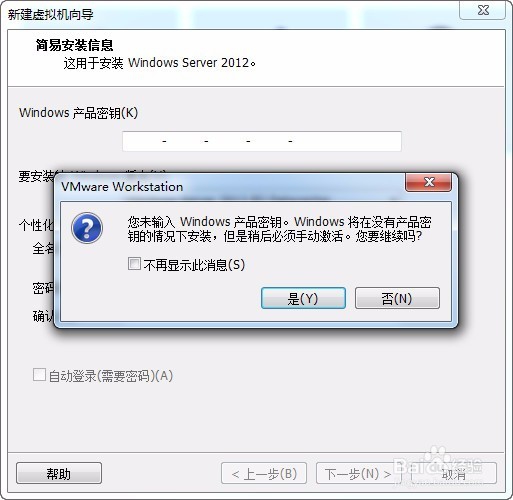 6/13
6/13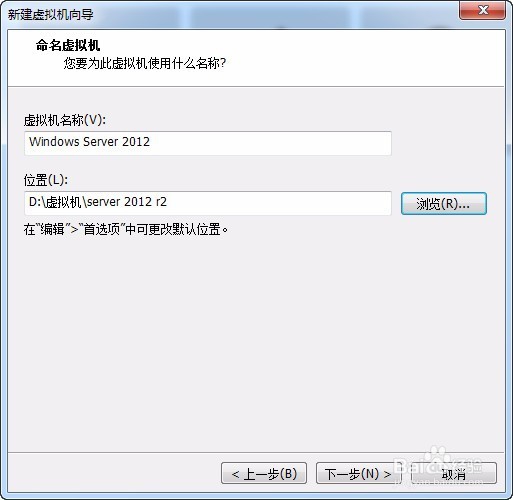 7/13
7/13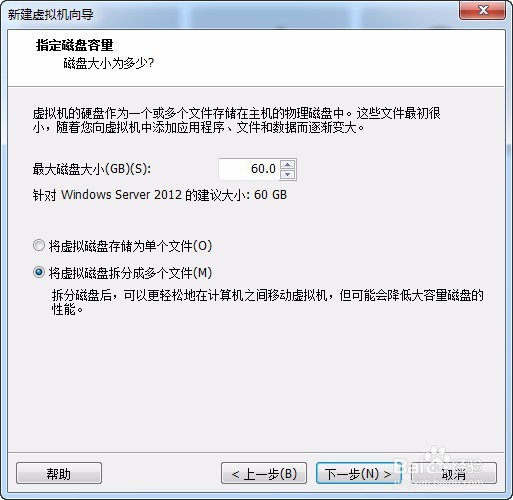 8/13
8/13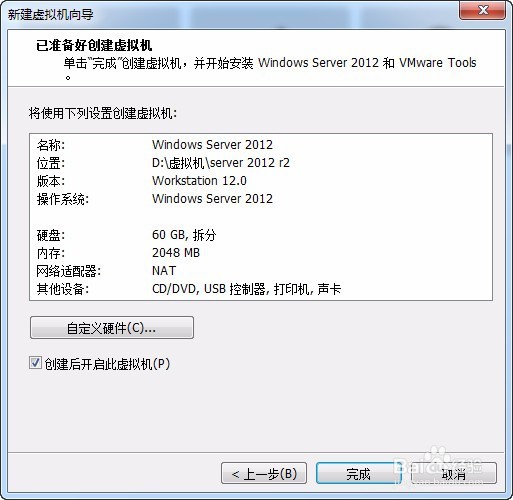 9/13
9/13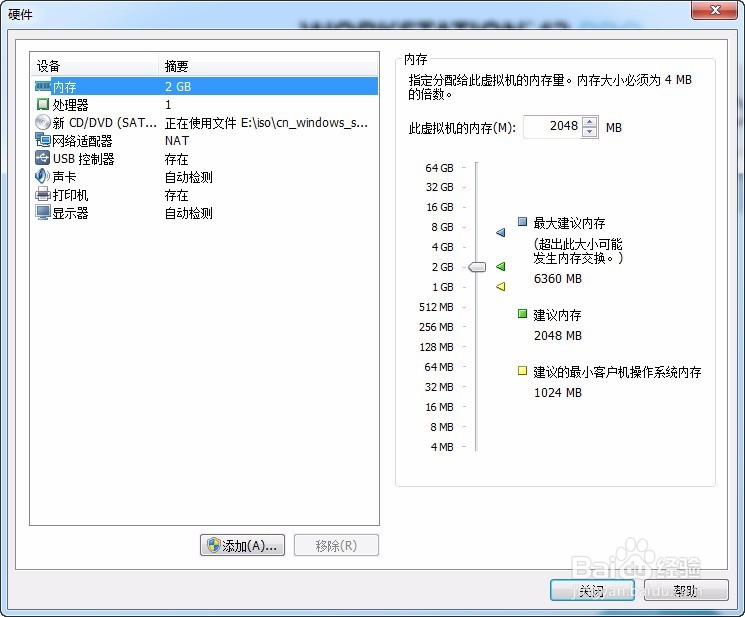
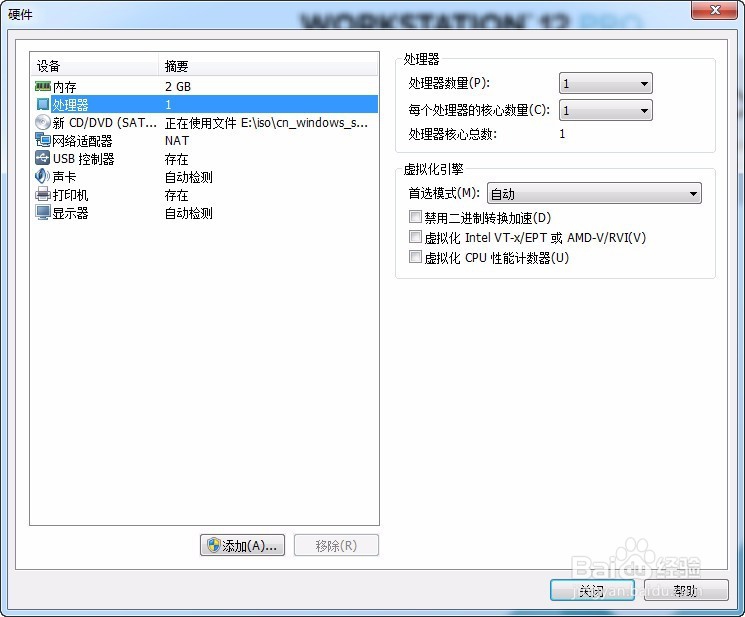
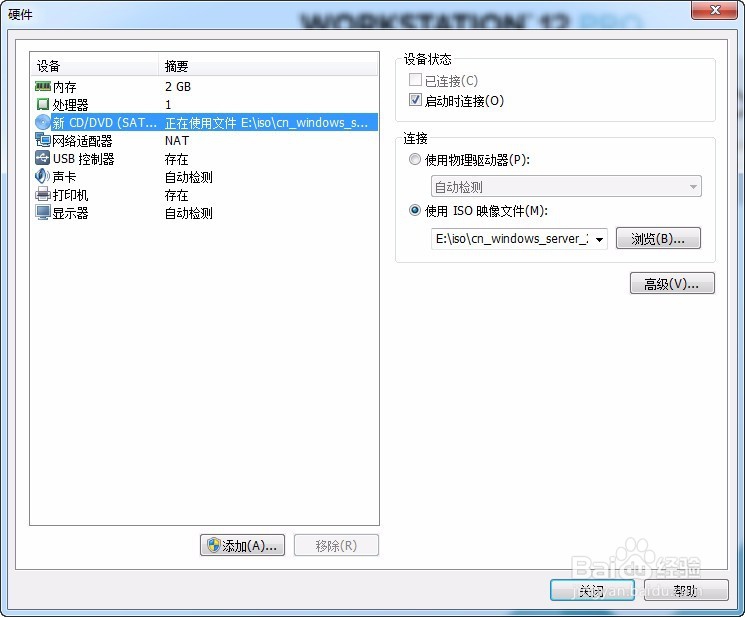
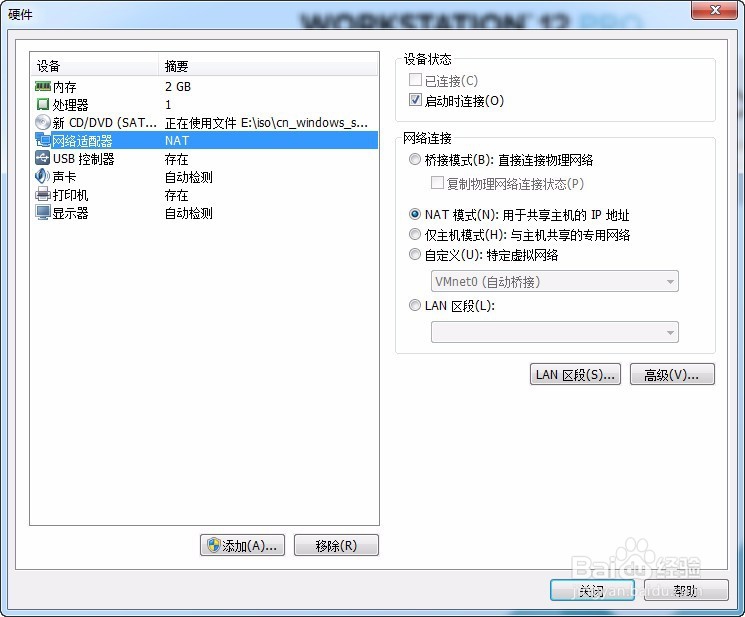 10/13
10/13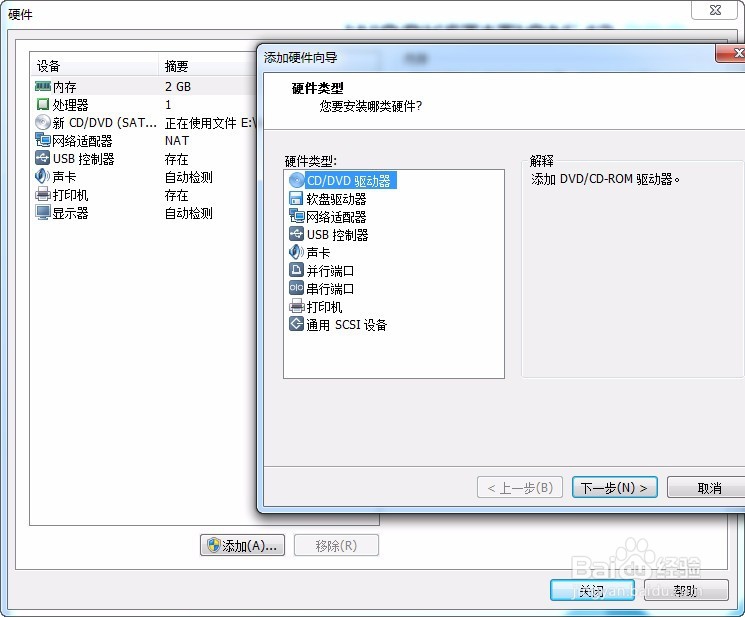
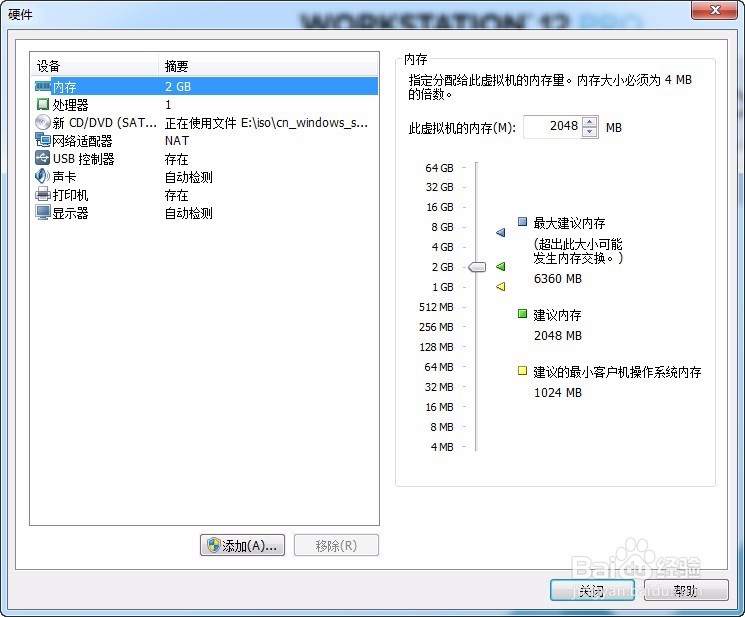 11/13
11/13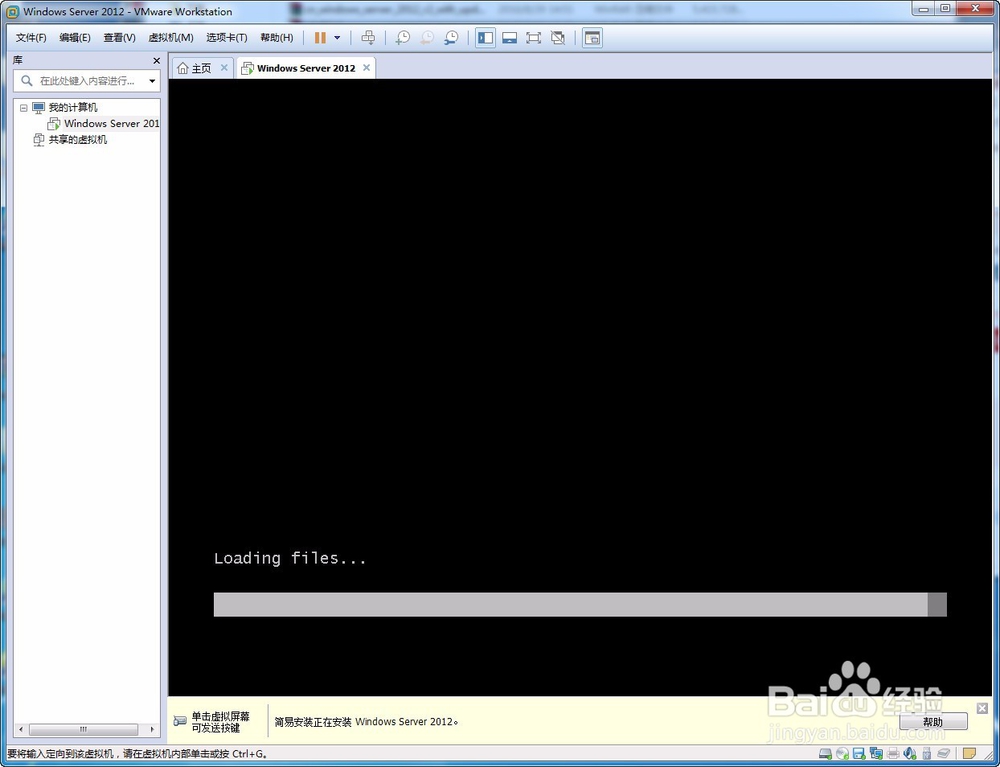 12/13
12/13
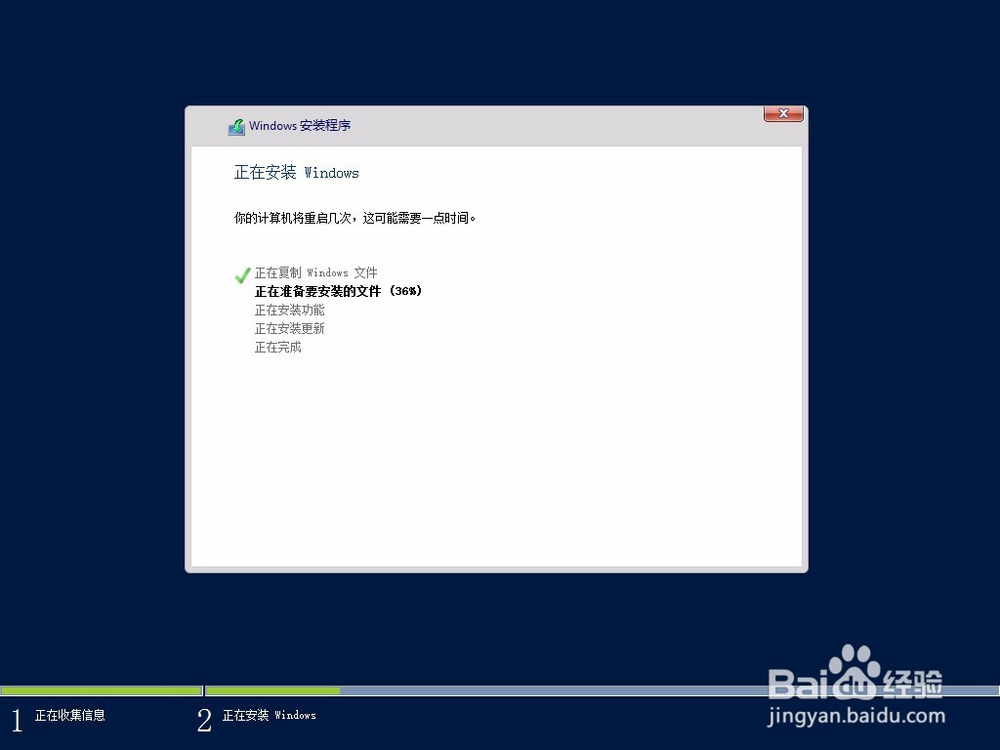 13/13
13/13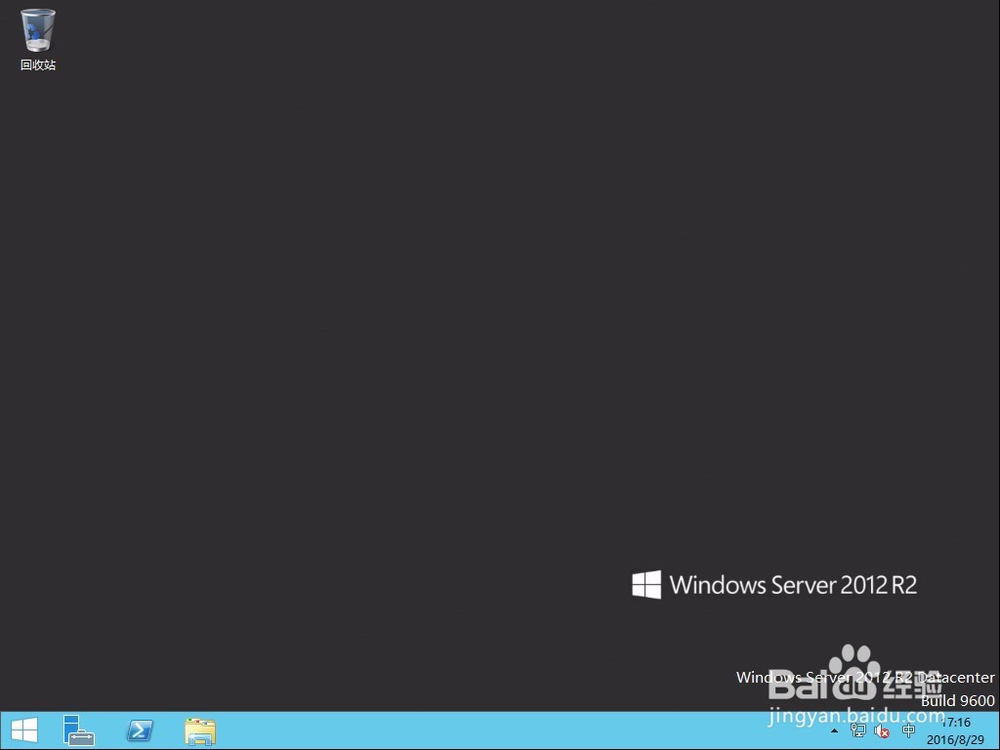
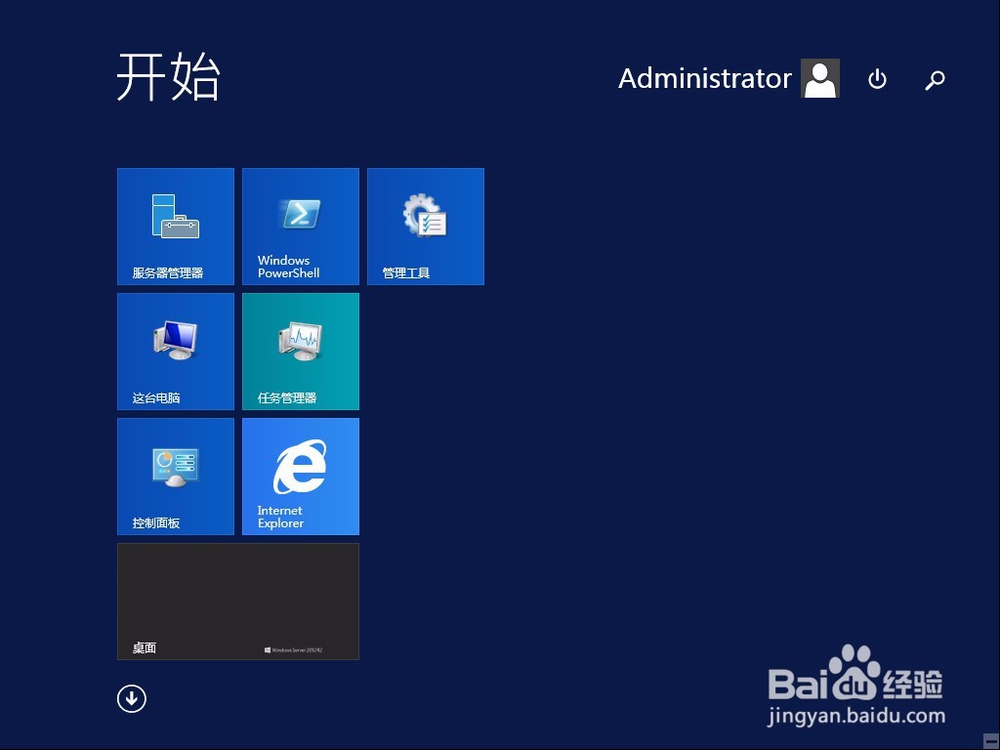 注意事项
注意事项
下载windows server 2012 r2镜像,可以通过百度知道来搜索windows server 2012 r2镜像下载。
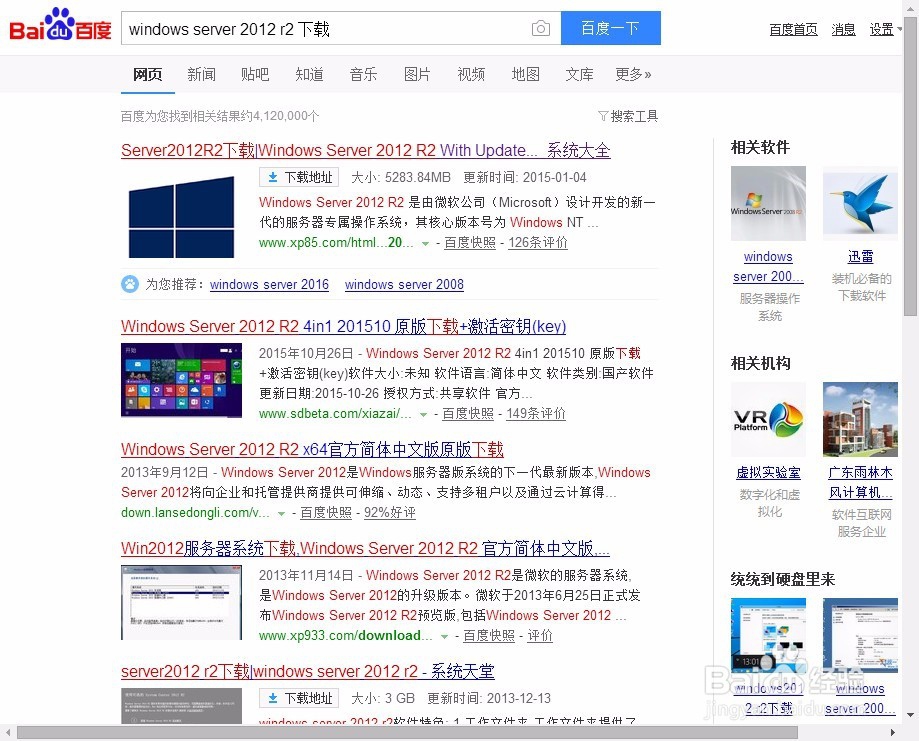 2/13
2/13运行VMware虚拟机然后点击创建新的虚拟机
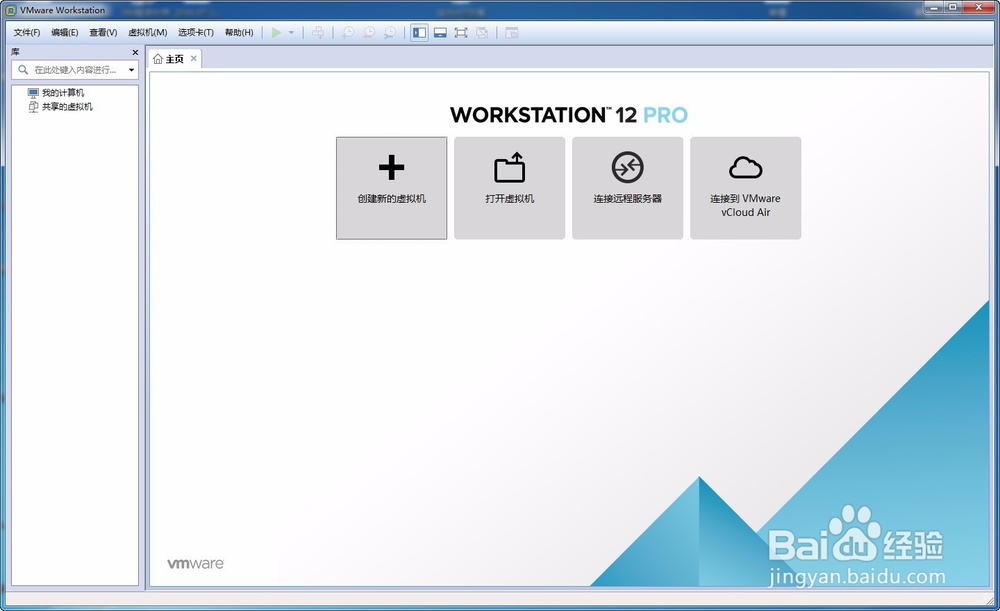 3/13
3/13选择安装方式选择典型安装就可以
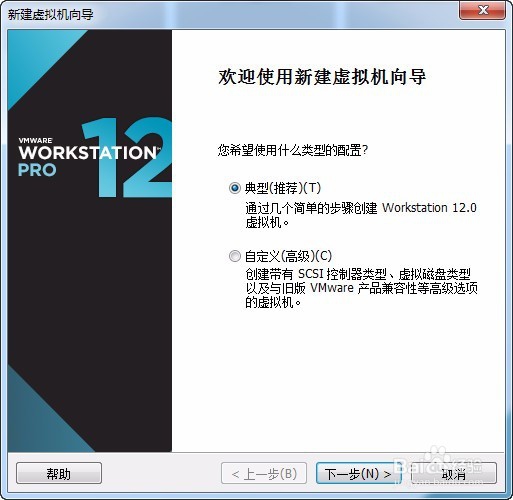 4/13
4/13选择windows server 2012 r2ISO镜像位置
 5/13
5/13预输入windows server 2012 r2系统激活码和管理员密码这里可以选择不操作
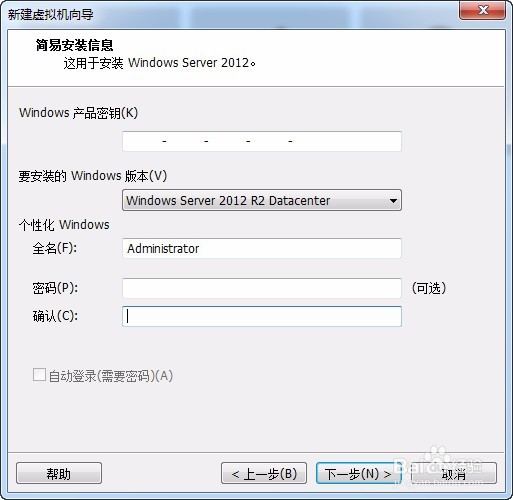
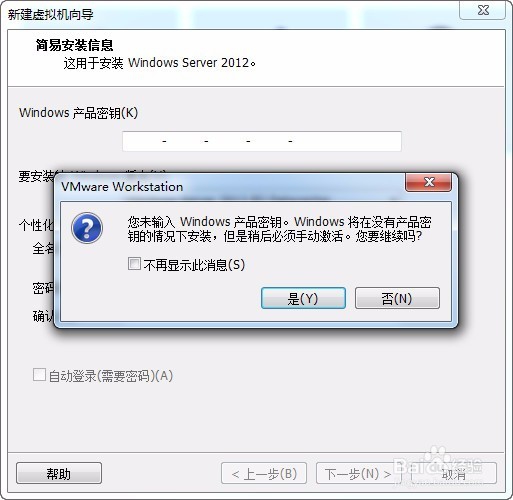 6/13
6/13选择windows server 2012 r2虚拟机存放位置
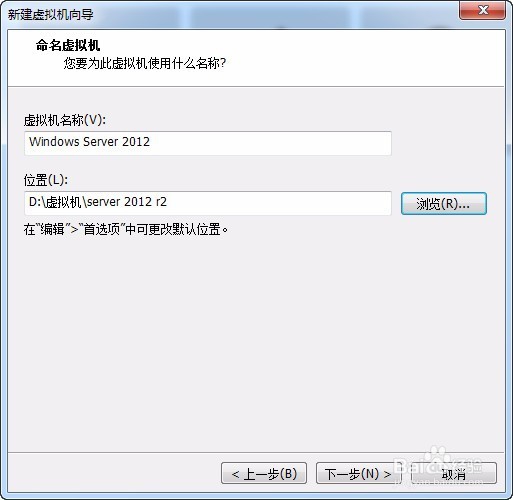 7/13
7/13选择虚拟机磁盘大小,60G已经可以满足操作。
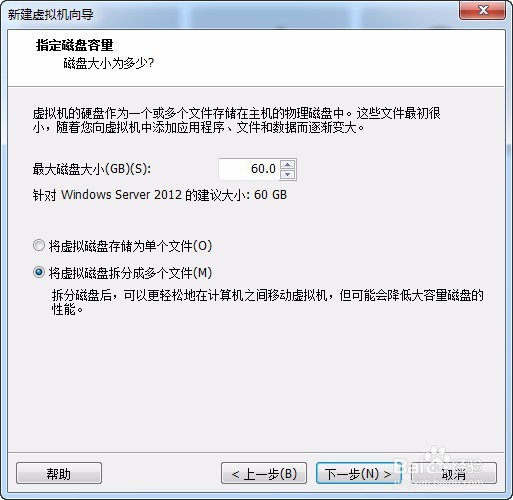 8/13
8/13到这一步说明已经准备好创造虚拟机了,可以点击完成。但是如果想更改硬件配置就需要点击自定义硬件进行设置。
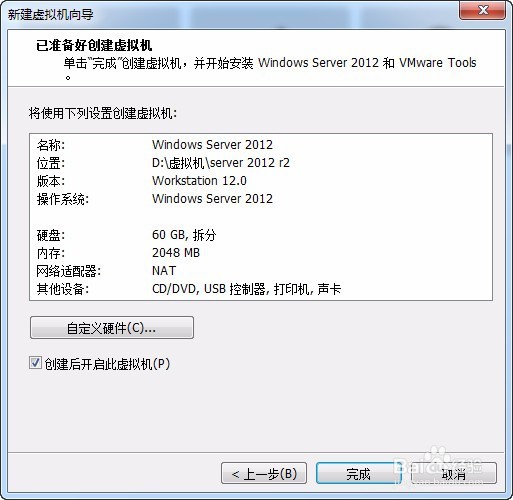 9/13
9/13这里面就是虚拟机的硬件配置信息可以去修改,也可以去移除和添加设备硬件但是内存、处理器、光驱这些配置是不允许移除的这些模式下移除都是灰色的。其他是可以移除的比如网卡。
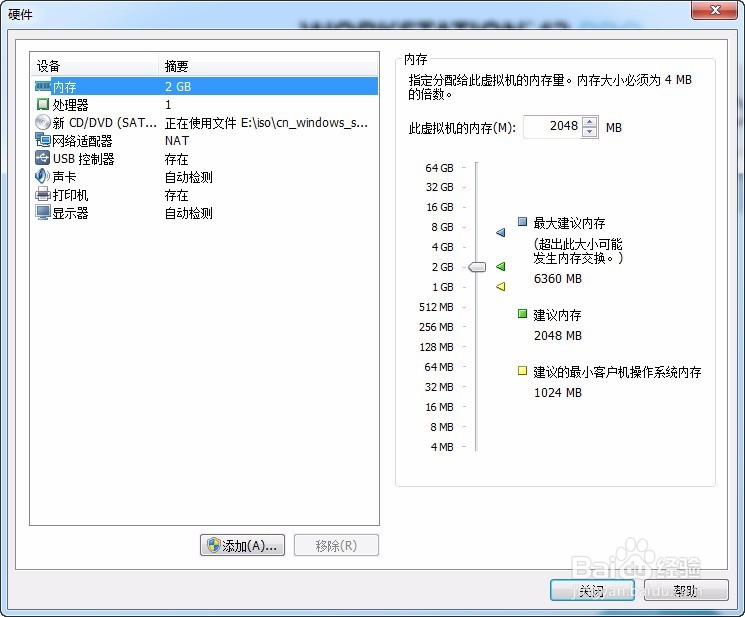
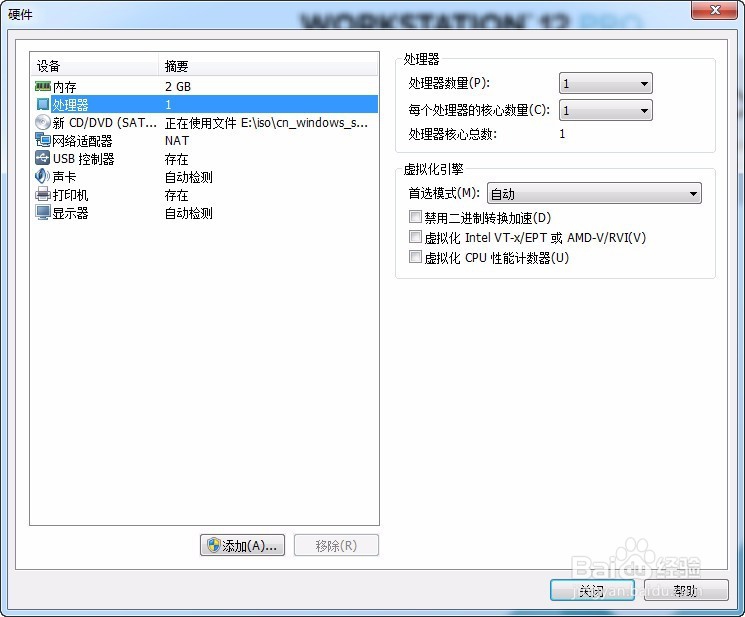
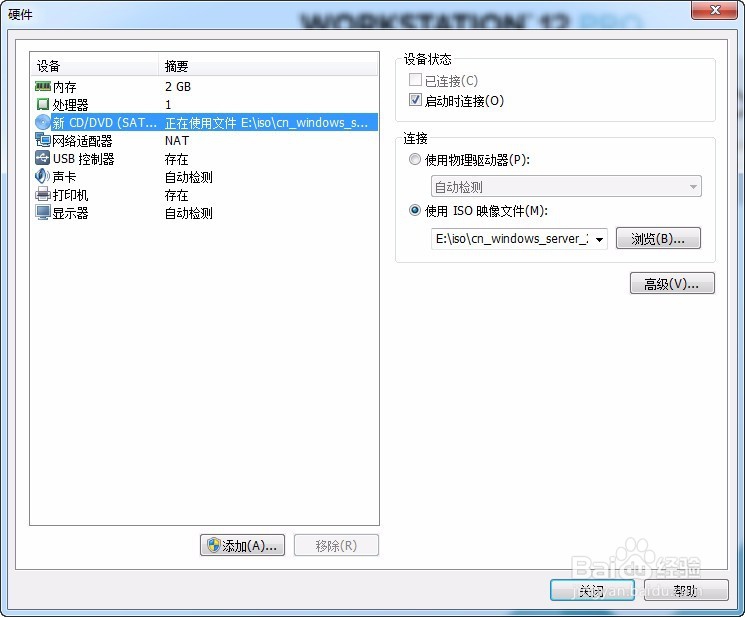
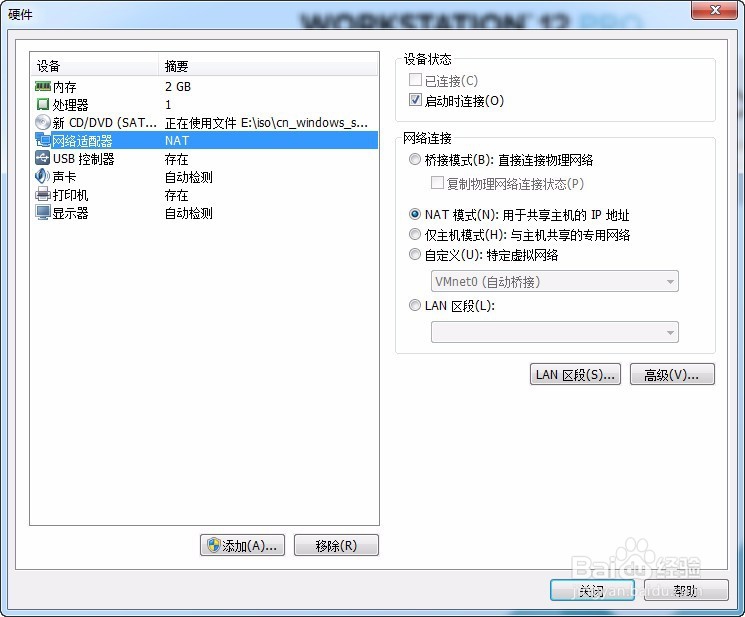 10/13
10/13如果想要添加硬件可以点击添加然后选择要添加的硬件点击下一步,添加完成点击关闭,然后选择根据第八步选择完成,完成配置之后虚拟机就会自动安装。
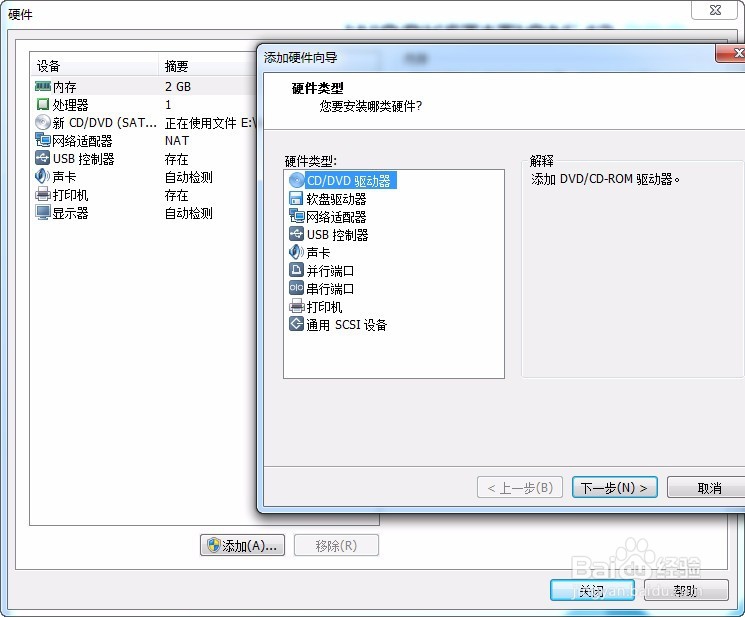
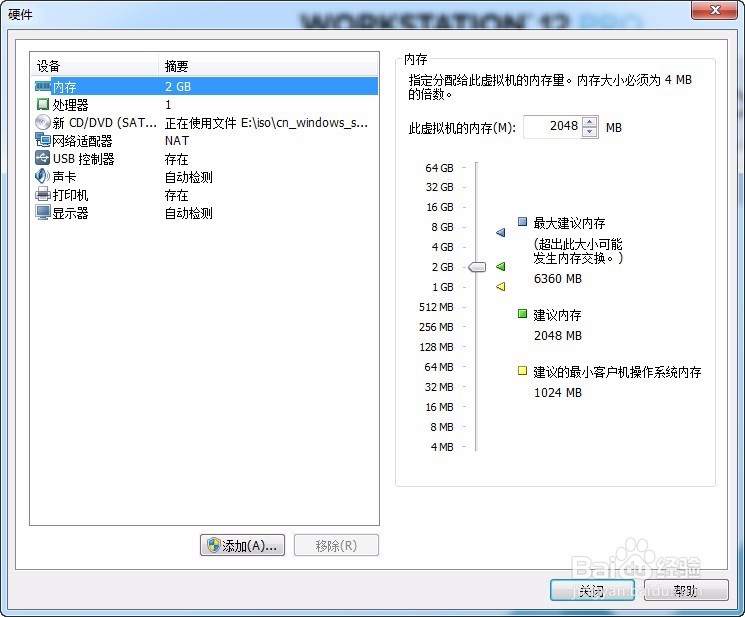 11/13
11/13加载windows server 2012 r2 ISO文件
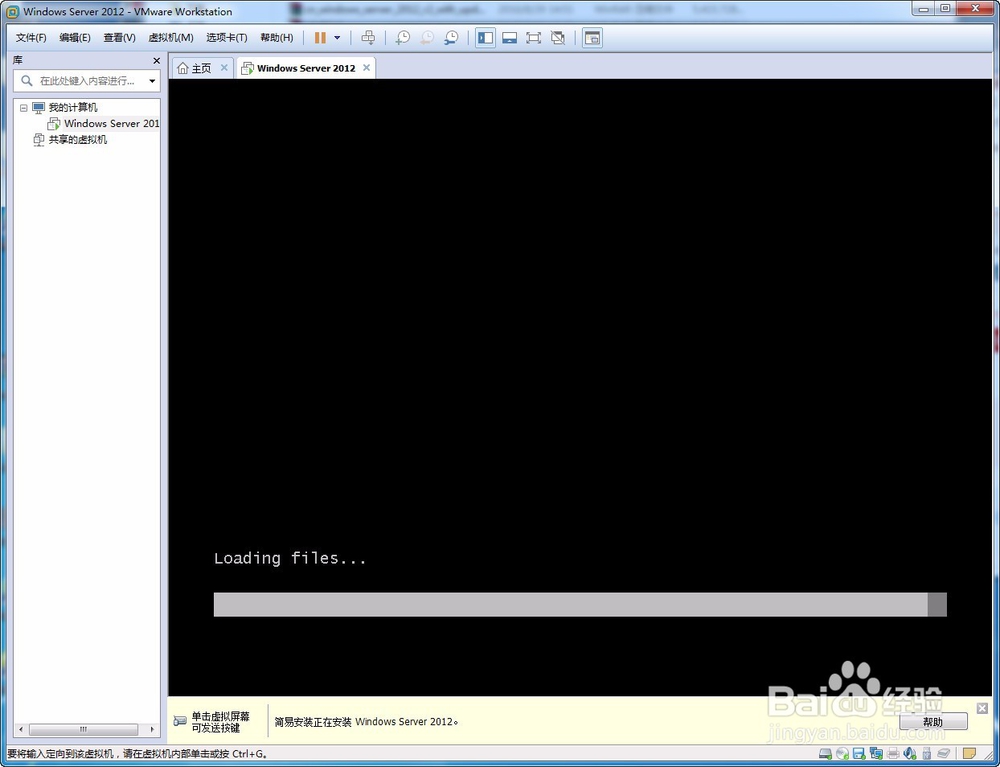 12/13
12/13执行系统安装

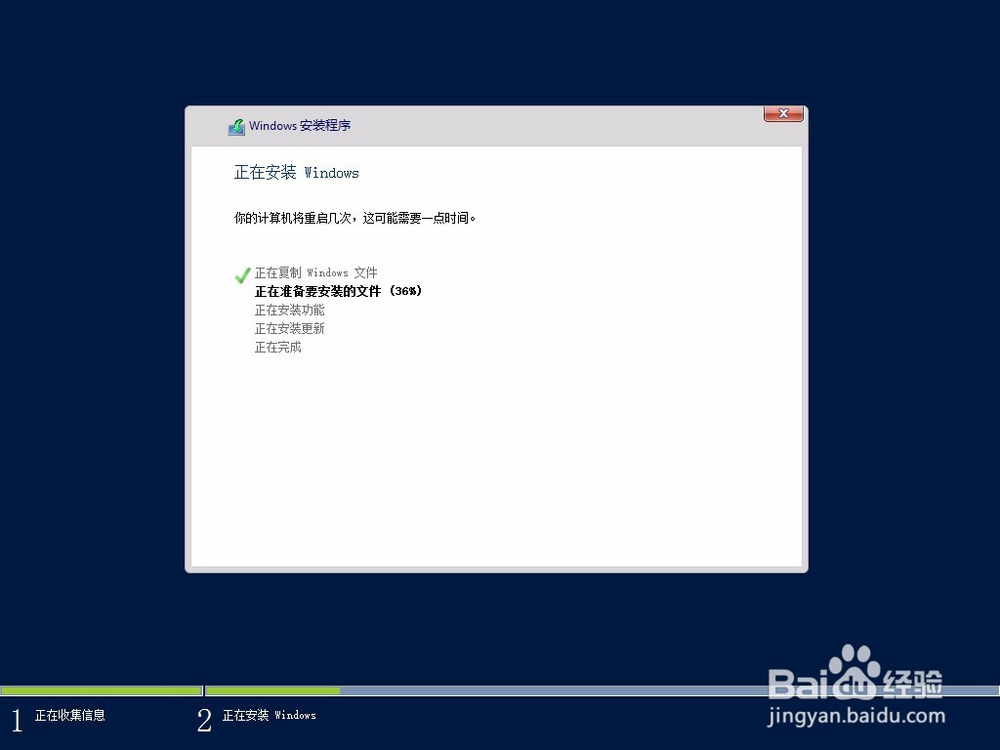 13/13
13/13安装完成
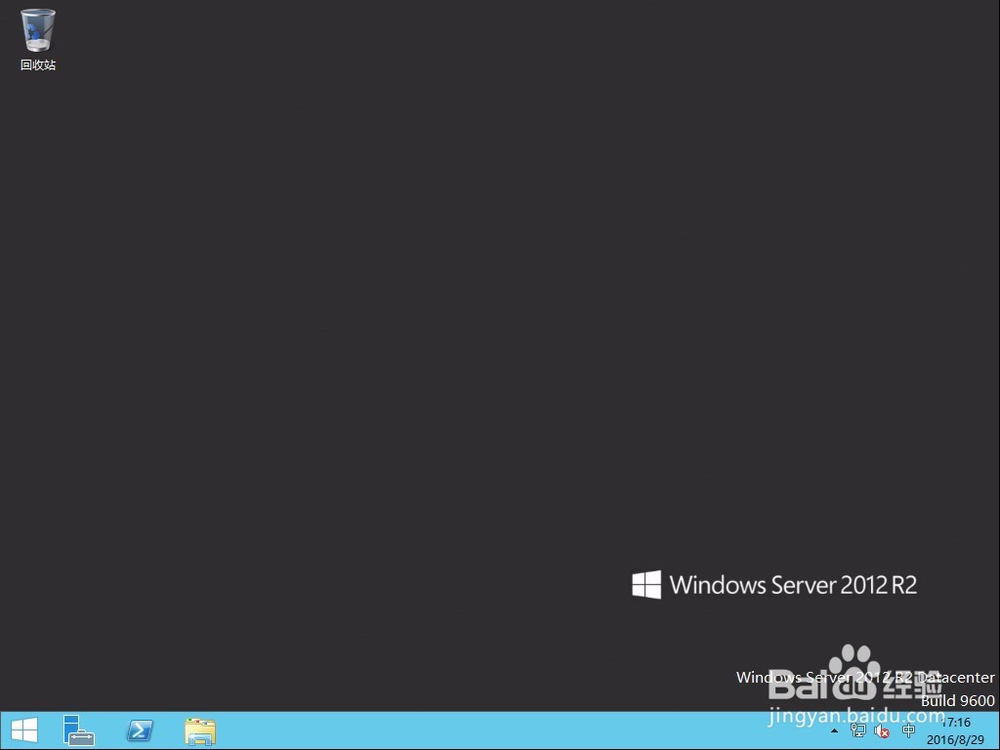
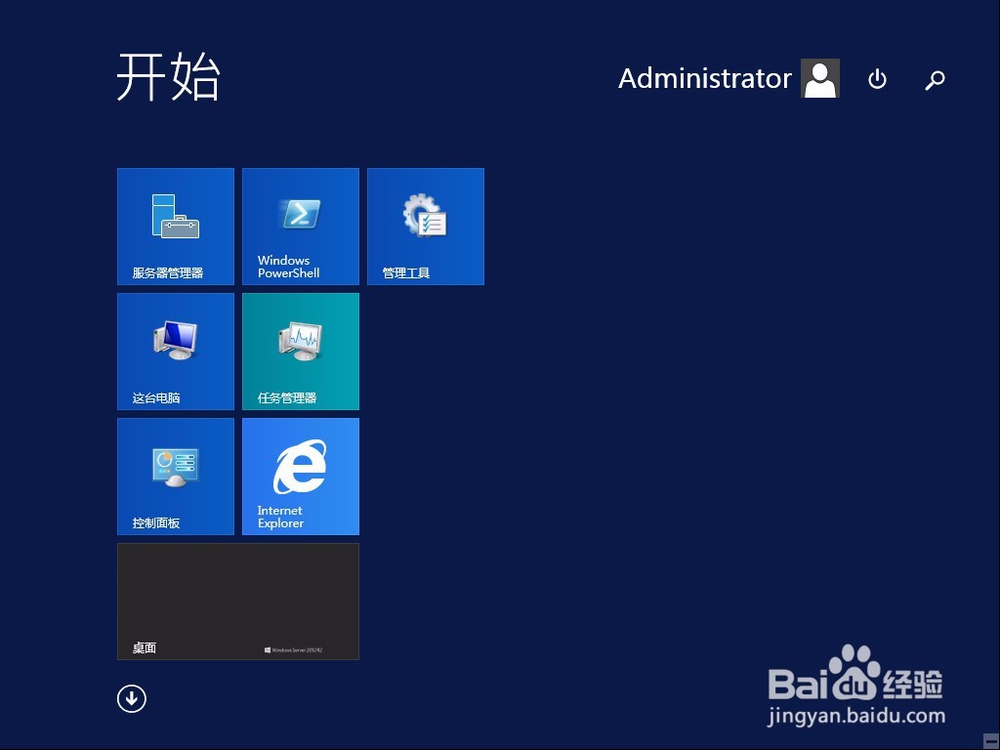 注意事项
注意事项windows server 2012 r2 激活工具网上就有可以在百度搜索然后下载
注意windows server 2012 r2最好不要安装在c盘因为过大
版权声明:
1、本文系转载,版权归原作者所有,旨在传递信息,不代表看本站的观点和立场。
2、本站仅提供信息发布平台,不承担相关法律责任。
3、若侵犯您的版权或隐私,请联系本站管理员删除。
4、文章链接:http://www.ff371.cn/art_714463.html
上一篇:红米note9如何设置实时网速显示?
下一篇:玉米凉粉的做法
 订阅
订阅